amahikas です。
今日は Android アプリの USB Audio Player PRO を紹介します。Android ベースの DAP(デジタルオーディオプレーヤー)を使い始めて3年が経ちました。当初はiTunesとAndroidデバイス間で同期が出来るiSyncrを開発しているJRT StudioのRocket Playerを愛用してましたが、昨年からNeutron Music Player(以下、『NeutronMP』と表記)に乗り換えました。NeutronMPはビットパーフェクトでこれでもかというくらい多機能なアプリで現在も重宝しています。以下の記事で紹介してますので参考にしてください。
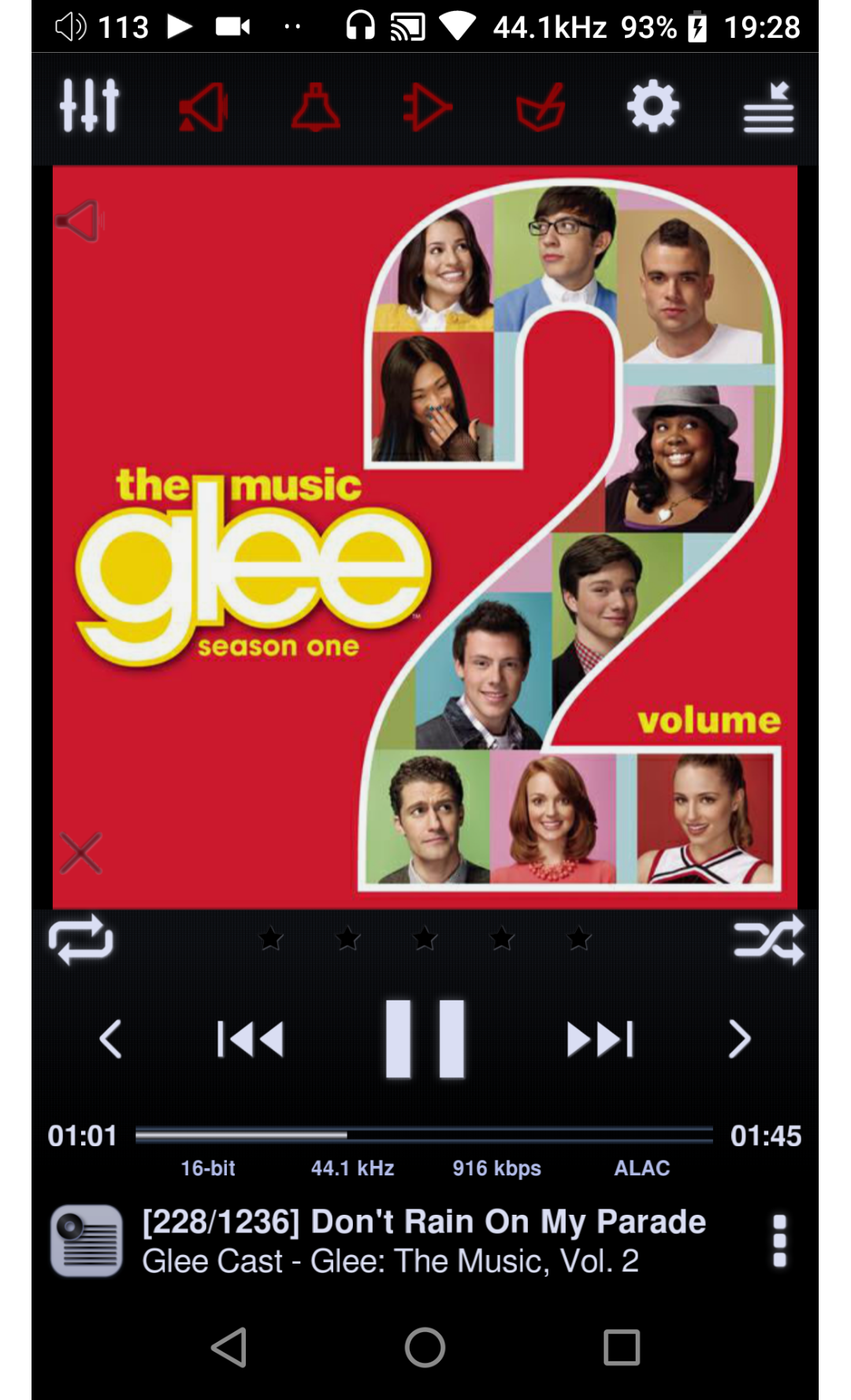
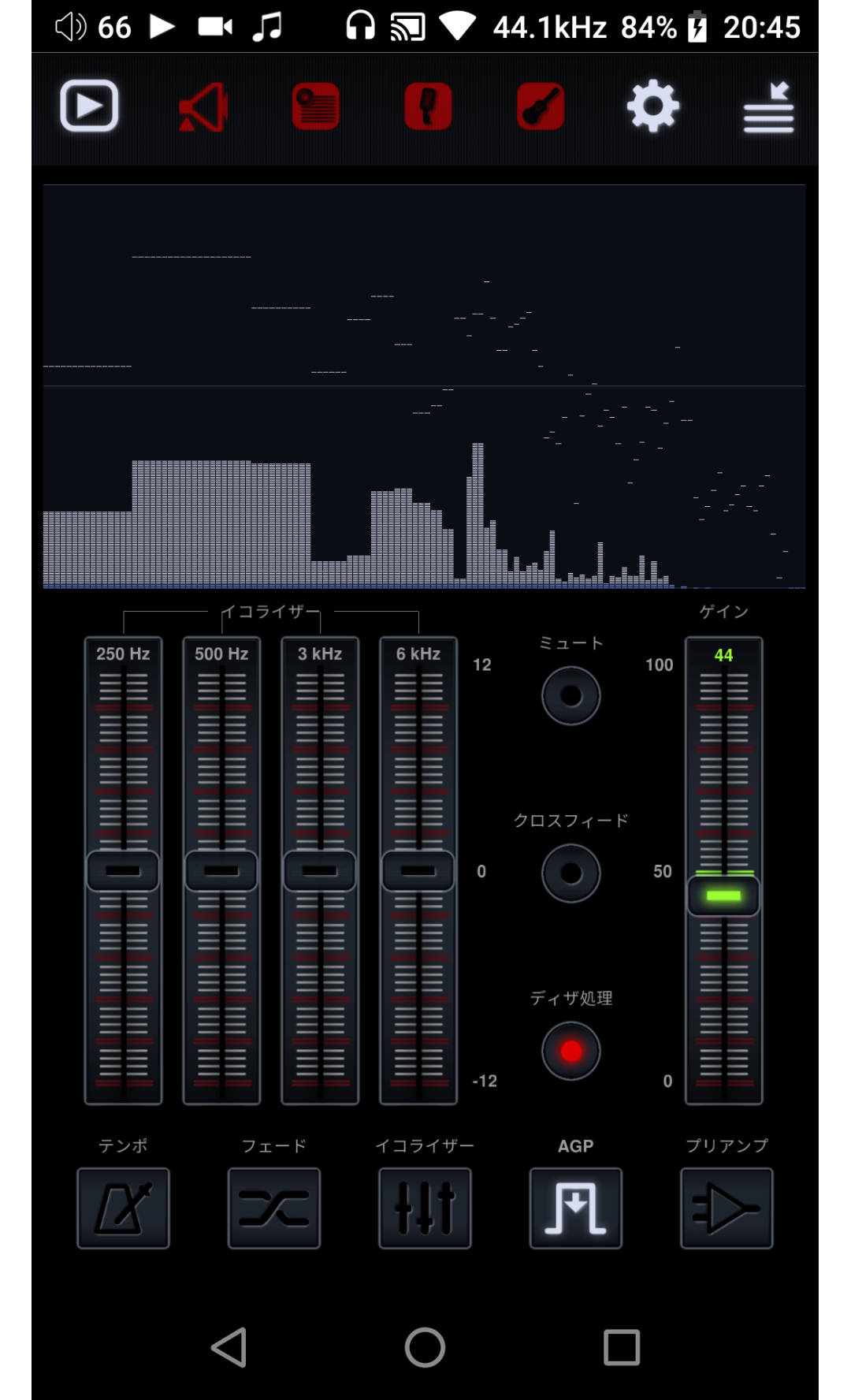
前置きが長くなりました。このNeutronMPとよく比較をされるのがUSB Audio Player PRO(以下、『UAPP』と表記)です。今回は音質だけでなく機能面も含め、UAPPの感想を書いていきます。
USB Audio Player PRO
開発元はeXtream Software Developmentというオランダの会社です。UAPPだけでなくAndroidデバイスで高品質の録音を実現するUSB Audio Recorder PRO、マルチトラック録音ができるAudio Evolution Mobileといったアプリも開発しています。UAPPは試用版もありますが、Google Play Storeで850円です。NeutronMPは860円なのでほぼ同額ですね。
UAPPはAndroid OS用の高音質音楽メディアプレーヤーで、Android OSのオーディオ機能をバイパスし、搭載されているDACの性能をフルに発揮できるのが魅力です。Androidデバイスが搭載しているDACの性能に応じてwav、flac、alac、wavpack、ape、mp3、MQA、DSDなどとほとんどのファイルに対応します。また、32Bitのファイルも再生可能です。内蔵ストレージやmicroSDカードだけでなくUSBで接続したドライブ、Samba ネットワークドライブ、UPnPサーバといったソースからも再生が可能です。また、TidalやQobuzといったストリーミングサービスにも一部対応しています。
NeutronMPと比較しても申し分のない機能性と感じます。大きな違いはNeutronMPはAirplay対応でUAPPは非対応です。UAPPはにTidalとQobuz対応ですが、NeutronMPはTidalとQobuzには対応していません。
英語ですが、詳細は公式サイトを参考にしてくださいませ。
UAPP のメニュー紹介
ここから画像が多くなりますので注意をしてください。なるべくわかりやすく解説するようにします。
再生画面
こちらはOPPO Find X2 Proにあるアイコンです。UAPPはCayinのN6ii/E01とiBassoのDX220で使ってますが、動作検証やスクリーンショットを撮るのにFind X2 Proにも入れています。
UAPPの再生画面です。右上にはイコライザー、プレイリストの設定ができるアイコンがあります。曲名とアーティスト名の下には音源ファイルの情報があります。音源ファイルの前に「Android」とありますが、DX220やN6iiだとここが「Direct」になります。「Direct」はAndroid OSのサウンド機能をバイパスしていることを意味します。
こちらはUAPPの再生メニュー画面です。「Recent」「アーティスト」と言ったようにタブが横に並んでいます。ここのタブは設定で変更できます。
ジャンルやアーティストタブではグリッド表示も可能です。
こちらはプレイリストの画面です。
アーティスト画面では右側にアルファベットが表示されます。日本語中心だと厳しいかもしれませんが、洋楽を中心に聴く私にとっては使いやすいです。
メインメニュー
ここからはメインメニューを紹介します。メインメニューは画面左上のアイコンをタップして表示させます。
細かく見ていくとNeutronMPと同じくらいの数があります。(笑)
「ライブラリー」「フォルダー」などは見慣れたメニューですが、ShoutcastラジオやQobuz、Tidalはあまり見かけません。UAPPの魅力のひとつですが、QobuzやTIDALといったストリーミングサービスもUAPPから使えるようです。(実際に使ったわけではないので断定はできません)
こちらはUPnP/DLNAサーバーメニューです。同じネットワーク内で再生できるサーバは勝手に検索をしてくれます。
ネットワークメニューでは手動でSambaやWebDAVサーバを指定できます。
TIDALのアカウントがあればこのようにログインできるようです。
こちらはSleep Timerの設定画面です。時間と分単位で設定が可能です。
設定メニュー
次に設定メニューを見ていきましょう。画面左上の「三」アイコンをタップすると「Sleep Timer」の下に「設定」メニューがあります。
こんな感じで各設定が表示されます。
最初の「内部オーディオドライバ」は、UAPPのもっとも重要な設定項目です。どのようなDACを積んでいるかによって選択肢も変わると思いますが、「Android標準ドライバ」と「ハイレゾダイレクトドライバ」という選択肢が合ったら迷うことなく「ハイレゾダイレクトドライバ」を選びましょう。この設定によってAndroidOSのサウンドをバイパスし、搭載されているDACに直接音を伝送することができます。
設定からシステムをタップするとこの画面に遷移します。私はデフォルトのまま使っています。
ネットワークに関する設定メニューです。ここもデフォルトのまま使っています。
次にMQAに関する設定メニューです。私はMQA音源を持っていないのでデフォルトのままにしています。
ハイレゾオーディオの設定画面です。結構細かい設定が可能です。
こちらはハイレゾオーディオメニューにあるハイレゾドライバフラグメニューです。なんとなく「Direct」が良いような気がしますが、特にどの項目も選択せず、自動で最適化するようにしています。
私はビットパーフェクト且つアップサンプリングをせずに再生したので、「ビットパーフェクトモード」と「最大までアップサンプリング」のメニューを確認しました。ふたつともデフォルトの状態で「ビットパーフェクト」「ノンアップサンプリング 」でした。
続いてAndroidオーディオの設定メニューです。ここで重要なのでAndroid OSを経由させずに再生をすることです。最初にある「Android経由で再生」を無効にしておきましょう。
なお、Androidオーディオの下にある「USBオーディオ」では「ハイレゾオーディオ」と同じような設定が可能です。自分の使い方に合わせて設定をしましょう。
次にユーザーインタフェースメニューを見ていきます。設定項目が多いので注意してください・
ざっとこんな感じです。ひとつひとつ説明をしていくのは大変なので私が重要と思っている項目について説明します。
「Ask to convert to UAPP playlist」は有効にするのをお薦めします。私のようにm3u形式のプレイリストを頻繁に使用する場合、この項目を有効にしておいて、SDカードにあるプレイリストをUAPPにコンバートしましょう。UAPPはプレイリスト機能がやや不便です。SDカードにあるプレイリストは都度読み込みをします。プレイリストをコンバートすると都度読み込む必要がありません。曲数の多いプレイリストだと読み込むのだけで時間がかかるため、再生するまでの時間も長くなります。プレイリストをUAPPにコンバートすることのデメリットですが、SDカードのプレイリストを更新してもUAPPには反映されません。SDカードのプレイリストを更新したら再度UAPP用にコンバートをする必要があります。Neutron Music Playerだとこの一連のプレイリスト更新作業を自動でやってくれるのでプレイリストを頻繁に使う私は戸惑いました。
「HiRes logo」は24bit以上または、44.1kHzよりも高いサンプルレートの音源にはハイレゾのロゴを表示してくれます。ハイレゾ音源を再生してることを意識したい場合は有効です。
「タグのエンコード」では「EUC-JP」など通常とは異なるエンコードを選択することができます。今時は日本のユーザーもUTF8を使ってることが多いですし、UTF8以外のエンコードを使う不便な目に遭うことが多いのでニッチな設定項目ではありますが、どうしてもUTF8以外を使いたい場合には便利かと思います。
ライブラリーメニューは一番最初に説明をした再生メニューのライブラリー画面にkannする設定項目です。個人的には「ライブラリータブ」で「曲」「作曲者」など不要なタブを削除しています。
「Ignore ‘The’ in artist sort」は洋楽を中心に聴くユーザーには重要な設定ですね。有効にすることをお薦めします。
ボリューム設定画面です。この項目も細かい設定が可能です。音量をソフトウェアに制御させるのか、ハードウェアの荷に制御させるのか、曲毎に音量を合わせるリプレイゲイン機能を使用するのか、端末の音量ボタンを使うのか、音量の段階など多彩且つ細かい設定が可能です。
音質に大きく影響をする設定項目ではありませんが、使い勝手には影響しますので自分なりの設定をすると良いでしょう。
このようにリプレイゲインの設定もできます。
私も愛用しているlast.fmとの連携メニューもあります。
UAPPの設定項目
UAPPの設定項目を紹介してきました。Neutron Music Playerに負けず劣らず設定項目が多いですね。機能も豊富で、QobuzやTidalといったロスレスストリーミングサービスにも対応してますし、last.fmとも容易に連携できます。
注意が必要なのはUAPPをインストールするデバイによってメニュー構成が変わることです。私の場合、OPPO Find X2 ProとCayinのN6ii、iBasso DX200にインストールをして使ってみましたが、オーディオ専用DAP(デジタルオーディオプレーヤー)のN6iiとDX200で表示される設定項目と普通のスマートフォンのOPPO Find X2 Proでは違いがありました。Neutron Music Playerも同じような挙動をするんですが、UAPPのほうが端末をよく見ているように感じます。
設定についてはどちらも慣れてしまえば、難しいとか面倒ということはないと思います。ただし、私のように「ビットパーフェクト」「NOS(ノンアップサンプリング)」で再生したいユーザーにとってはUAPPのほうが楽です。UAPPはデフォルトの状態でビットパーフェクトとNOS設定になっているのに対して、Neutron Music Playerはアップサンプリングをするようになっています。
Neutron Music Playerとの比較
UAPPとNeutron Music Playerは有料のアプリなので、多くの方がどっちのほうがいいのか気にする点と思います。わかりやすくふたつのアプリの違いを書いていきます。
ユーザーインタフェースと使い勝手については大きな違いは感じませんでした。どちらも慣れれば使いやすく、大きな不満を感じることはないと思います。ただし、プレイリストを多用する場合は、Neutron Music Playerのほうが使いやすいです。プレイリストを使うけれども頻繁にプレイリストを更新しない場合は、UAPPでもいいかもしれませんが、プレイリストを頻繁に使う人にはNeutron Music Playerをお薦めします。
機能面ではわりと違いがはっきりしています。QobuzやTidalといったロスレスストリーミングサービスを使いたい場合は、UAPPをお薦めします。Airplayなど家庭内のネットワークを使用した再生方法を使いたい場合は、Neutron Music Playerをお薦めします。UAPPもWebDAVやFTPを使った家庭内LANを使うことはできますが、Airplayには対応していません。
最後に音質について書きます。
簡単に言うとUAPPのほうがナチュラルで聞きやすい音質です。Neutron Music Playerのほうが高解像度で情報量が多くてもしっかりと再生してくれます。UAPPは情報量が多くなるとやや間引くところがあるものの、聞きやすいのはいいことです。
例えばFourplayのように超一流のミュージシャンが出した音を可能なかぎり正確に録音した音源だとNeutron Music Playerのほうがよく聞こえます。Dream Theaterなんかも同じでジャンルは問いません。UAPPの良いところは音源が多少悪くてもそれなりに聴かせることと、情報量の多い音源でも聴きやすいようにまとめてくれることです。
録音があまりよろしくない音源としてよく使うのはAgnostic FrontやCharged G.B.H.なんですが、試しに聴いてもらえるとわかりやすいかなと思います。
UAPPもNeutron Music Playerもどちらも音質的に優れたアプリなのは間違いはないのですが、わずかながら音の出方が違うと感じます。ただし、大きな違いではないので使い方に合わせて選べばいいというのが私の最終的な結論です。
まとめ
USB Audio Player PRO(UAPP)について書きました。また、何かと比べられやすいNeutron Music Playerとの比較もしてみました。最終的に使い勝手や機能、音質の面で大きな違いは感じられませんでした。細かいところではできることとできないこと、音質的に少しの違いはありますが、明らかにどちらかが優れてるというほどの違いは感じませんでした。
UAPP、Neutron Music Player、どちらも有料アプリですが、標準アプリを使うよりも音質は良いと感じてますので、音にこだわるならば、入れておいていいアプリだと思います。
この手のアプリを導入することによって、劇的に音質が良くなるわけではありませんが、様々な音源フォーマット(FLAC、ALAC、DSD、MQAなど)を再生できるのはメリットです。また、スマートフォンやDAP(デジタルオーディオプレーヤー)を変えてもUAPPかNeutron Music Playerをインストール出来れば使い勝手は変わらないのもメリットです。
今回、もっとも注目していた音質ですが、前述の通り、大きな違いは感じませんでした。UAPPのほうがややナチュラルな音に近くて、Neutron Music Playerは分析的且つモニター寄りの音と感じました。とは言え、あえていうなら前述の違いがあるというだけで、明確な違いがあるわけではありません。使う人の音源と好みによって選択肢は変わると思います。
最終的に自分に合うほうを選べば良いと思いますが、個人的にはプレイリストの使い勝手とAirPlayが使えることもじゅうようなので、Neutron Music Playerを使っていこうと思います。
今回は以上です。
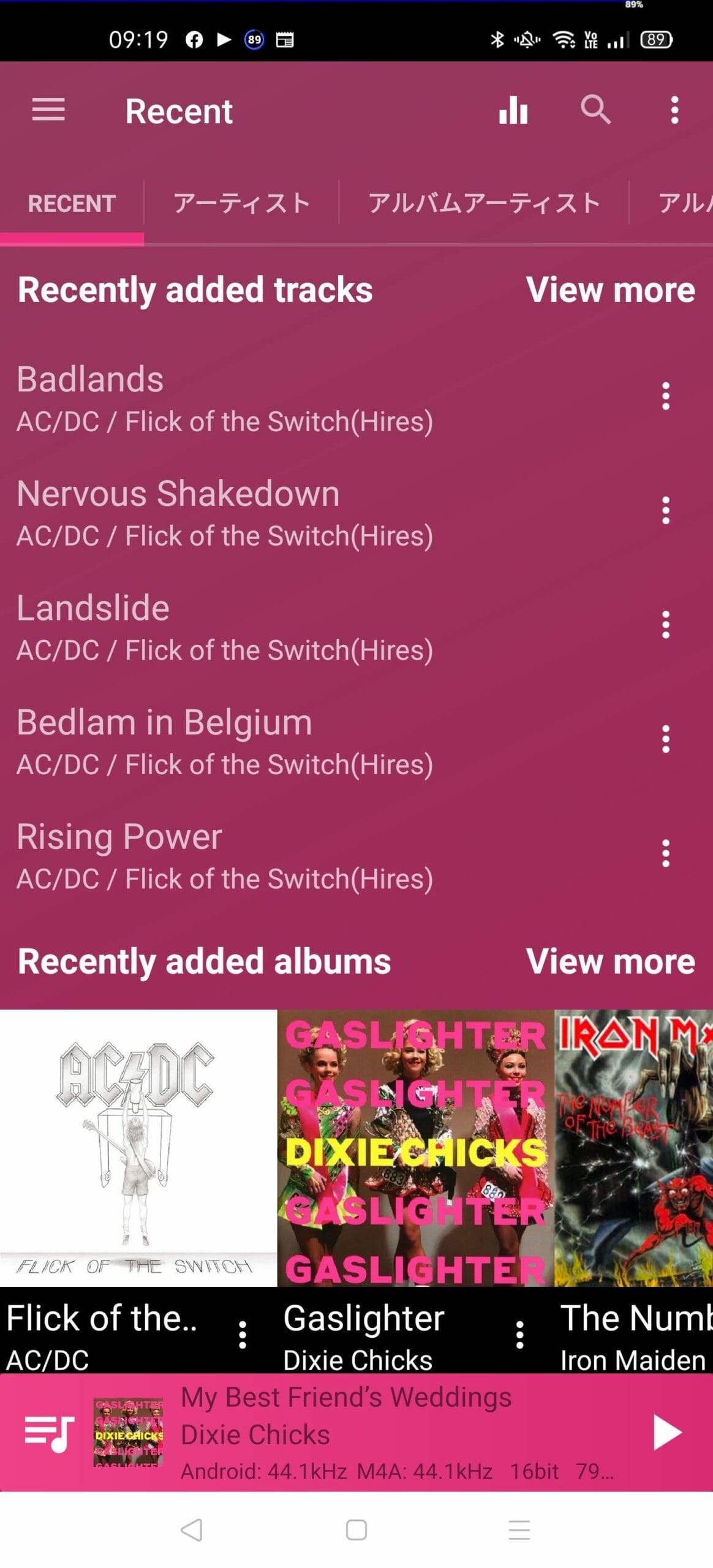
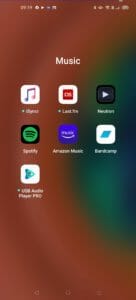
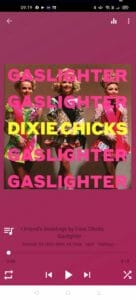
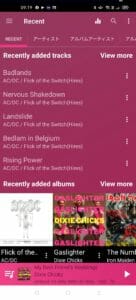
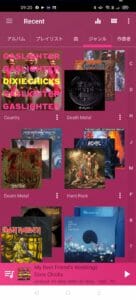
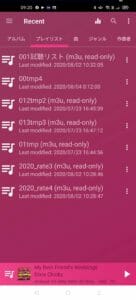
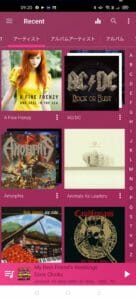

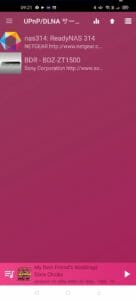
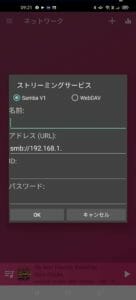

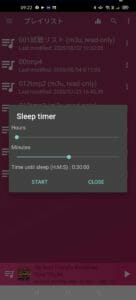
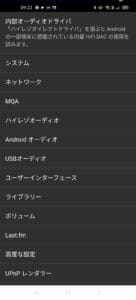
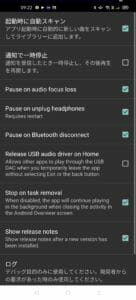
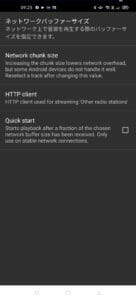
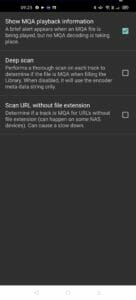
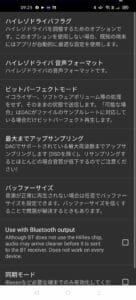
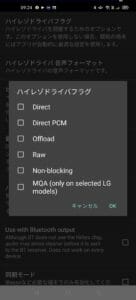
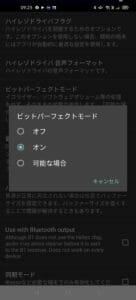
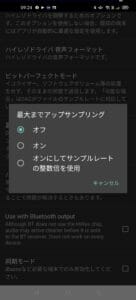

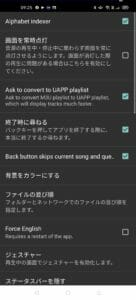
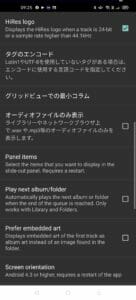
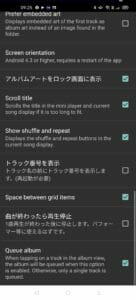

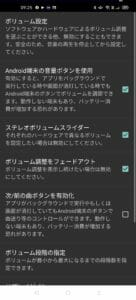
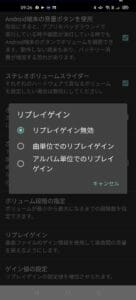
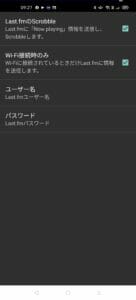

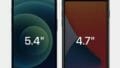
コメント